Cieniowanie to czynność dodawania cienia narysowanemu obiektowi, aby nadać mu wygląd i poczucie głębi. Nikt nie lubi białych, nijakich obiektów 3D. W modelowaniu 3D bardzo ważne jest nadanie obiektom koloru materiału lub tekstury. Proces dodawania odcieni do kolorowych materiałów i tekstur nazywa się cieniowaniem. Cieniowanie jest tak istotne w modelowaniu 3D, że Blender ma dedykowaną przestrzeń roboczą do cieniowania.
Obszar roboczy cieniowania automatycznie przeniesie nas w tryb „Look Dev”. Tryb Look Dev przybliża światła i daje ogólny obraz wyjścia obiektu lub sceny. Edytor cieniowania pokaże węzły modułu cieniującego wybranego obiektu. Do każdego obiektu w Blenderze można przypisać domyślny materiał z białym cieniowaniem. A tymi shaderami można manipulować w przestrzeni roboczej Shading. Możesz dodać materiał do dowolnego obiektu, przechodząc do zakładki materiałów.
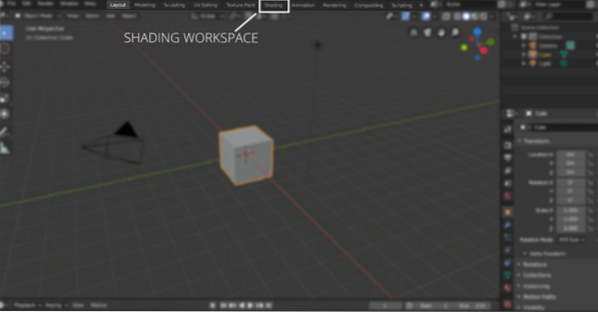
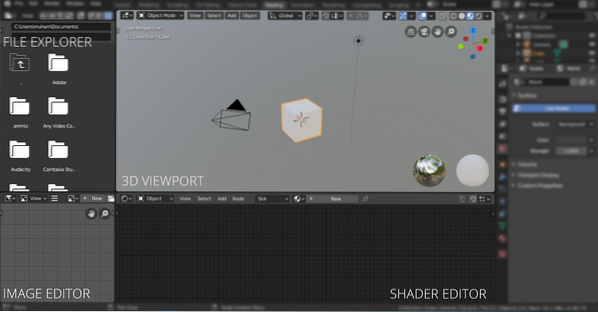
Możesz edytować shader każdego materiału, który stworzyłeś w scenie. Możesz zmienić materiał z „Otwór” menu jeśli w scenie jest kilka różnych materiałów. Aby edytować materiał, wybierz materiał z „Otwór” menu rozwijane. Pamiętaj, że materiał można również dodać do obszaru roboczego układu.
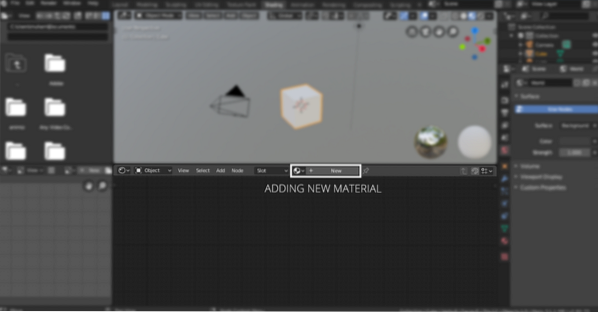
Możesz dodać więcej materiałów, klikając „[+]” lub kliknij nowy. Świat ma również shader, którym można manipulować, wybierając świat w „Obiekt” menu rozwijane, jak pokazano na poniższym obrazku:
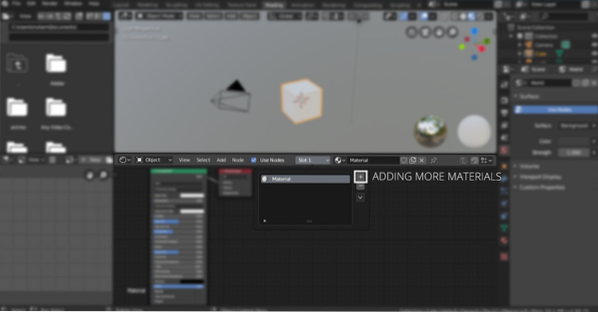
Obszar roboczy cieniowania ma również okno eksploratora plików, które można zobaczyć na poniższym obrazku:
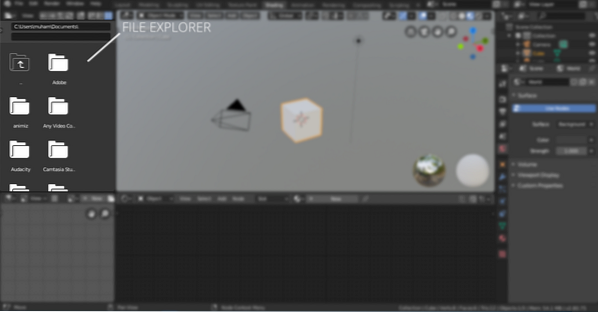
Ten eksplorator plików jest dość wygodny w nawigacji i dodawaniu tekstur obrazu i innych materiałów do sceny.
Najważniejszą rzeczą w obszarze roboczym cieniowania jest edytor cieniowania wraz z rzutnią 3D i eksploratorem plików. Edytor cieniowania to edytor węzłów zaprojektowany specjalnie do edycji węzłów cieniowania. Węzły są nieco złożone, ale bardzo wydajne w dostosowywaniu materiałów. Poruszanie się w edytorze węzłów jest podobne do poruszania się po rzutni.
W edytorze węzłów możesz dodawać różne węzły, takie jak rampy gradientowe, szum, tekstury, normalne itp. Aby dodać węzeł, po prostu kliknij przycisk „Dodaj”, a w przypadku skrótów klawiszowych po prostu naciśnij „Shift A”, możesz nawet wyszukiwać węzły, klikając wyszukiwanie, ponieważ nie każdy węzeł można zobaczyć w menu rozwijanym. Każdy obiekt ma domyślny węzeł cieniowania, który można modyfikować, dodając materiały i tekstury. Wszystkie te węzły łączą się i kończą na pojedynczym węźle wyjściowym.
Teraz nauczmy się dodawać różne shadery:
Kiedy dodajesz nowy obiekt do sceny, musisz dodać do niego materiał. Ten materiał ma „Pryncypialny shader“. Węzeł pryncypialny ma wszystkie podstawowe wartości, które można modyfikować, aby uzyskać pożądany rezultat. Na przykład można zmienić kolor materiału, dostosować wartości metaliczne, lustrzane i chropowatości, aby uzyskać pożądany wynik. „Pryncypialny BSDFWęzeł ” jest pokazany poniżej:
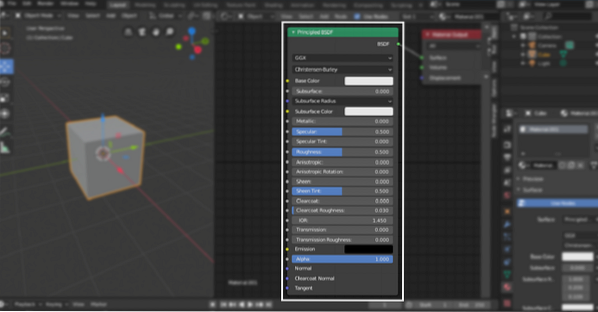
Węzeł wyjściowy pozostanie tam; rzućmy okiem na kilka innych węzłów. Dodajmy „Rozproszony BSDF” cieniowanie. Kliknij "Dodaj" i "Przesunięcie A," następnie przejdź do "Shadery > Rozproszone BSDF“. Jak sama nazwa wskazuje, jest to rozproszony shader z tylko „Chropowatość„wartość do manipulowania”.
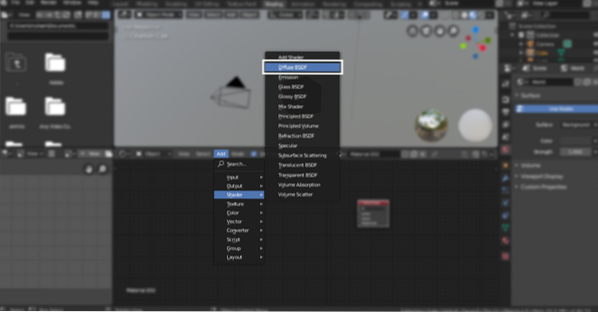
Aby dodać błyszczący shader, powtórz ten sam proces i wybierz „Błyszczący BSDF“. Aby nadać materiałowi metaliczny wygląd, „Lśniący” używany jest shader.
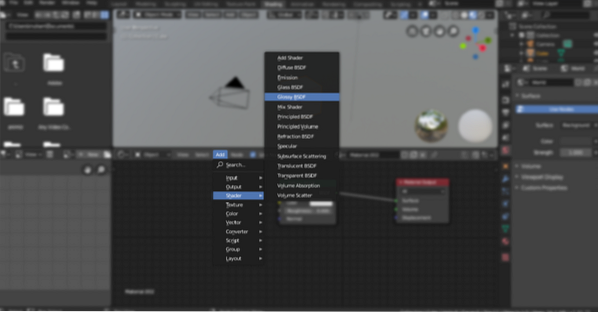
Ale co, jeśli chcemy połączyć dwa shadery i uzyskać jedno wyjście?. Nadchodzi "Miksowanie cieni”, jak pokazano na poniższym obrazku:
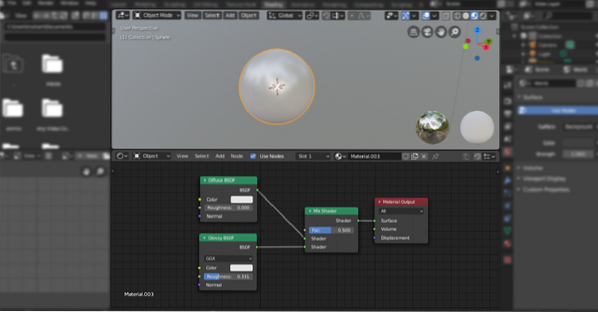
Gradientowe rampy są niezbędne, jeśli chodzi o cieniowanie. Zobaczmy teraz, jak dodawać gradienty do obiektów i jak wyglądałoby drzewo węzłów rampy gradientowej.
Więc dodaj dowolny kształt, dodaję kulę. Następnie przejdź do obszaru roboczego Shading, zobaczysz węzeł wyjściowy i oparty na zasadach węzeł BSDF.
Teraz dodaj węzeł rampy gradientu, „Shift A > Szukaj > ColorRamp”. Dołącz do tego węzła z Zasadami BSDF; nie zobaczysz żadnej wyraźnej zmiany. Teraz dodaj węzeł tekstury gradientu „Dodaj > Tekstura > Tekstura gradientowa“. Do kształtu zostanie dodany gradient; możesz zmienić kolory w węźle „ColorRamp”.
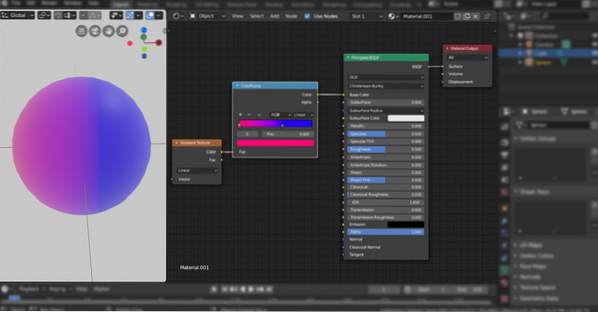
Wniosek:
Istnieje wiele innych kombinacji, które można wykonać za pomocą tych węzłów. Węzły cieniujące Blendera to bardzo skuteczny sposób na zacienienie dowolnego obiektu. Jest to trochę onieśmielające i złożone, a wiedza matematyczna jest zalecana. Ale aby zostać dobrym artystą 3D, konieczne jest nauczenie się tych sztuczek cieniowania.
 Phenquestions
Phenquestions


